Cách bảo vệ thiết bị Galaxy khỏi phần mềm độc hại
Vì thiết bị Galaxy quét phần mềm độc hại trước khi tải xuống ứng dụng từ Cửa hàng Play, khả năng thiết bị của bạn bị nhiễm phần mềm độc hại là rất thấp. Tuy nhiên, phần mềm độc hại vẫn có thể được cài đặt trên thiết bị thông qua quảng cáo hoặc email. Làm theo hướng dẫn dưới đây để bảo vệ thiết bị tốt hơn.
Trước khi bạn thử các đề xuất bên dưới, hãy nhớ kiểm tra xem phần mềm của thiết bị và các ứng dụng liên quan có được cập nhật lên phiên bản mới nhất hay chưa. Để cập nhật phần mềm thiết bị di động của bạn, hãy làm theo các bước sau:
Bước 1. Vào Cài đặt > Cập nhật phần mềm.
Bước 2. Nhấn vào Tải xuống và cài đặt.
Bước 3. Làm theo hướng dẫn trên màn hình.
Quyết định những ứng dụng nào được phép truy cập
Sau khi cài đặt ứng dụng, bạn có thể quyết định những ứng dụng nào được phép truy cập thiết bị. Một ứng dụng độc hại có thể rò rỉ thông tin từ thiết bị của bạn, vì vậy hãy cẩn thận về việc cấp quyền. Ngay cả khi bạn cho phép truy cập, nếu bạn không sử dụng ứng dụng trong một thời gian, quyền của ứng dụng sẽ tự động được đặt lại và bạn sẽ phải cấp quyền lại khi bạn sử dụng ứng dụng lần tiếp theo.
Cách thay đổi quyền ứng dụng:
Ngay cả khi bạn truy cập các trang web an toàn trên thiết bị, bạn vẫn có thể tiếp xúc với quảng cáo có hại. Do nguy cơ lây nhiễm phần mềm độc hại thông qua các quảng cáo có hại, bạn nên sử dụng chức năng chặn quảng cáo trong ứng dụng Samsung Internet để hạn chế cửa sổ bật lên và bảo vệ thiết bị.
Lưu ý:
- Bạn phải đăng nhập vào tài khoản Google để tải xuống ứng dụng chặn quảng cáo.
- Bạn có thể phải trả tiền cho một số ứng dụng chặn quảng cáo, vì vậy hãy kiểm tra mô tả và đánh giá của ứng dụng trước khi tải xuống.
- Nếu bạn sử dụng ứng dụng internet của bên thứ ba, hãy điều chỉnh cài đặt bảo mật của ứng dụng.
Mặc dù rất khó xảy ra, nhưng nếu thiết bị của bạn bị ảnh hưởng bởi phần mềm độc hại, bạn có thể xóa ứng dụng độc hại ở Chế độ an toàn. Tất cả các ứng dụng của bên thứ ba đều bị tắt khi ở Chế độ an toàn, vì vậy việc xóa ứng dụng có vấn đề có thể dễ dàng hơn.
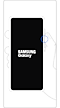

Làm theo các bước dưới đây để xóa ứng dụng ở Chế độ an toàn.
Từ Chế độ an toàn, chuyển sang chế độ bình thường bằng cách làm theo các bước dưới đây.
Bước 1. Nhấn và giữ phím Giảm âm lượng và phím Bên đồng thời.
Bước 2. Nhấn vào Khởi động lại.
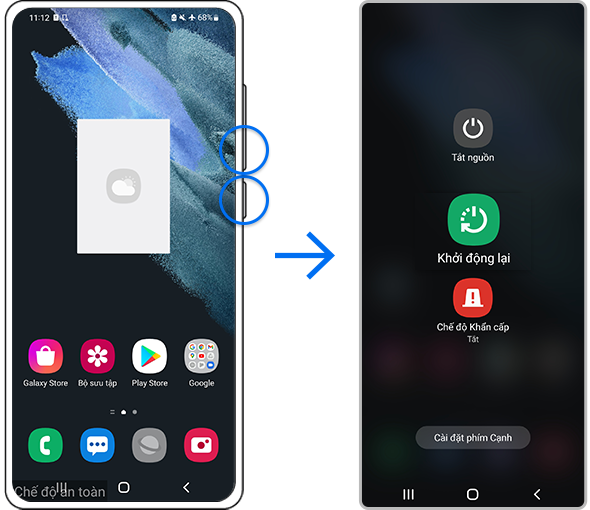
Lưu ý:
- Vị trí phím Âm lượng và phím Bên có thể thay đổi tùy thuộc vào kiểu thiết bị.
Các cách khác để bảo vệ thiết bị
Dưới đây là một số mẹo khác để bảo vệ thiết bị và giữ thiết bị tránh phần mềm độc hại:
- Chỉ tải xuống các ứng dụng từ CH Play hoặc Galaxy Store, giúp xác minh sự an toàn của tất cả các ứng dụng.
- Bạn không nên sử dụng các ứng dụng chống phần mềm độc hại của bên thứ ba.
- Duy trì cập nhật cho phần mềm và hệ điều hành của thiết bị.
- Tắt Bluetooth và Wi-Fi khi không sử dụng.
Lưu ý: Ảnh chụp màn hình và menu của thiết bị có thể thay đổi tùy theo kiểu thiết bị và phiên bản phần mềm.
Cảm ơn phản hồi của bạn
Vui lòng trả lời tất cả các câu hỏi.










































